ບໍ່ດົນປານນັ້ນຕອນທີ່ຂ້ອຍອອກນອກກັບໝູ່ຖ່າຍຮູບໃນ iPhone ຂອງລາວ. ດັ່ງທີ່ເປັນປະເພນີຂອງພວກເຮົາ, ແນ່ນອນ, ພວກເຮົາສະເຫມີເອົາຮູບທີ່ຄ້າຍຄືກັນ 20 ຮູບຂອງຫນຶ່ງ scene, ຈາກນັ້ນພວກເຮົາເລືອກຫນຶ່ງຫຼືສອງທີ່ດີທີ່ສຸດ. ແນ່ນອນ, ບໍ່ມີຫຍັງແປກປະຫຼາດກ່ຽວກັບເລື່ອງນັ້ນ. ແຕ່ຫຼັງຈາກນັ້ນມີການລຶບຮູບທີ່ບໍ່ໄດ້ໃຊ້ແລະຂ້ອຍບໍ່ສາມາດປະຫລາດໃຈໄດ້. ໝູ່ຄົນໜຶ່ງເລີ່ມແທັກຮູບປະມານ 100 ຮູບເທື່ອລະຄົນ. ຂ້ອຍຖາມລາວວ່າ ເປັນຫຍັງລາວບໍ່ໃຊ້ວິທີແທັກຮູບຫຼາຍຮູບພ້ອມກັນ. ຕໍ່ຄຳຖາມຂອງຂ້າພະເຈົ້າ, ລາວຕອບງ່າຍໆວ່າ ລາວບໍ່ຮູ້ວ່າມີກົນໄກ. ຂ້າພະເຈົ້າ froze ສໍາລັບປັດຈຸບັນ, ເນື່ອງຈາກວ່າຫມູ່ເພື່ອນຂອງຂ້າພະເຈົ້າມີ iPhone ສີ່ຂອງຕົນແລະໄດ້ເປັນພັດລົມ Apple ສໍາລັບການຫຼາຍປີ. ດັ່ງນັ້ນຂ້າພະເຈົ້າສະແດງໃຫ້ເຫັນ tricks ແລະຄິດວ່າຂ້າພະເຈົ້າຈະແບ່ງປັນກັບທ່ານ.
ມັນອາດຈະເປັນ ສົນໃຈເຈົ້າ

ວິທີການແທັກຮູບຫຼາຍຮູບໃນເວລາດຽວກັນ
- ໃຫ້ເປີດແອັບພລິເຄຊັນ ຮູບພາບ
- ໃຫ້ຄລິກ ອັລບັມ, ຈາກທີ່ພວກເຮົາຕ້ອງການທີ່ຈະເລືອກເອົາຮູບພາບ
- ແຕະທີ່ປຸ່ມໃນມຸມຂວາເທິງ ເລືອກ
- ຕອນນີ້ແຕະໃສ່ຮູບທີ່ເຈົ້າຕ້ອງການເລີ່ມແທັກຈາກ
- ນິ້ວມືຈາກຮູບ ຢ່າປ່ອຍໃຫ້ໄປ ແລະຍ້າຍມັນຕື່ມອີກໄປຫາ k ຮູບສຸດທ້າຍ, ທີ່ທ່ານຕ້ອງການທີ່ຈະຫມາຍ
- ສ່ວນໃຫຍ່ຂອງເວລາ, gesture ທີ່ພວກເຮົາປະຕິບັດ resembles ເປັນຮູບຮ່າງ ເສັ້ນຂວາງ – ພວກເຮົາເລີ່ມຕົ້ນໃນແຈເບື້ອງຊ້າຍດ້ານເທິງແລະສິ້ນສຸດລົງໃນເບື້ອງຂວາລຸ່ມ
ຖ້າຫາກວ່າທ່ານບໍ່ແນ່ໃຈວ່າ 100% ວິທີການເຮັດ trick ນີ້, ໃຫ້ຄລິກໃສ່ຮູບພາບຂ້າງລຸ່ມນີ້. ເຈົ້າຈະພົບເຫັນຮູບພາບ ແລະແມ້ກະທັ້ງພາບເຄື່ອນໄຫວຢູ່ໃນນັ້ນ, ເຊິ່ງຄວນຊ່ວຍເຈົ້າໄດ້ແນ່ນອນ.
ຂ້ອຍຫວັງວ່າຈາກນີ້ໄປຂ້ອຍຈະບໍ່ເຫັນໃຜແທັກຮູບອັນໜຶ່ງຢ່າງໜ້າເບື່ອ. ໃນທີ່ສຸດ, ຂ້າພະເຈົ້າຢາກຈະເພີ່ມວ່າທ່ານສາມາດ, ແນ່ນອນ, ທັງເຄື່ອງຫມາຍແລະ unmark ຮູບພາບໂດຍໃຊ້ gesture ນີ້.
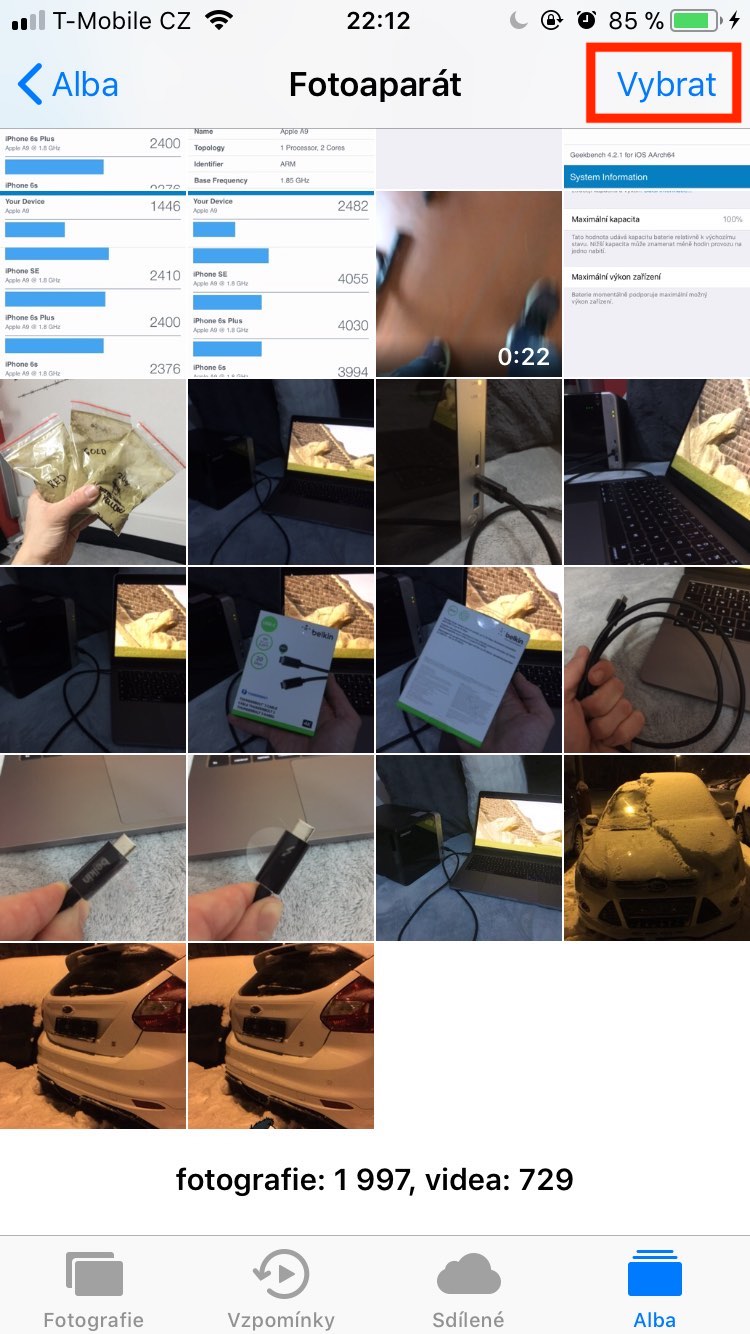
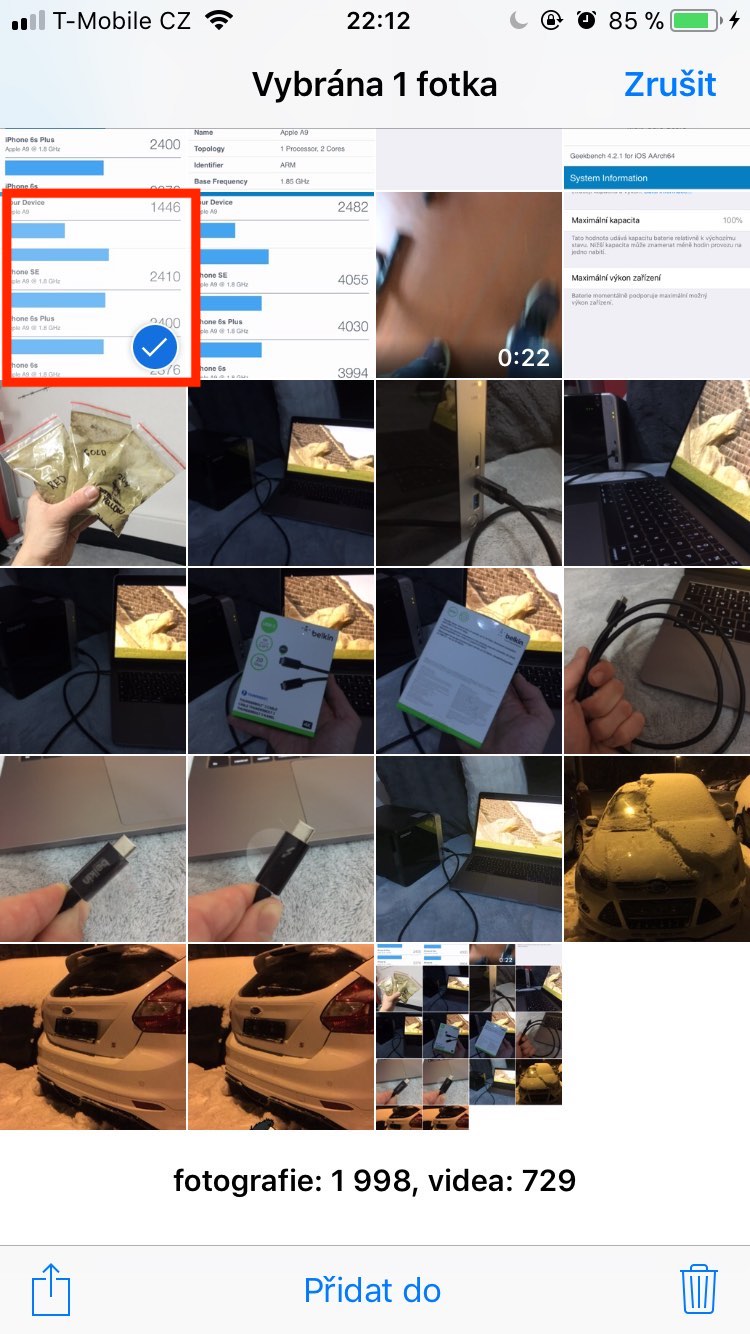
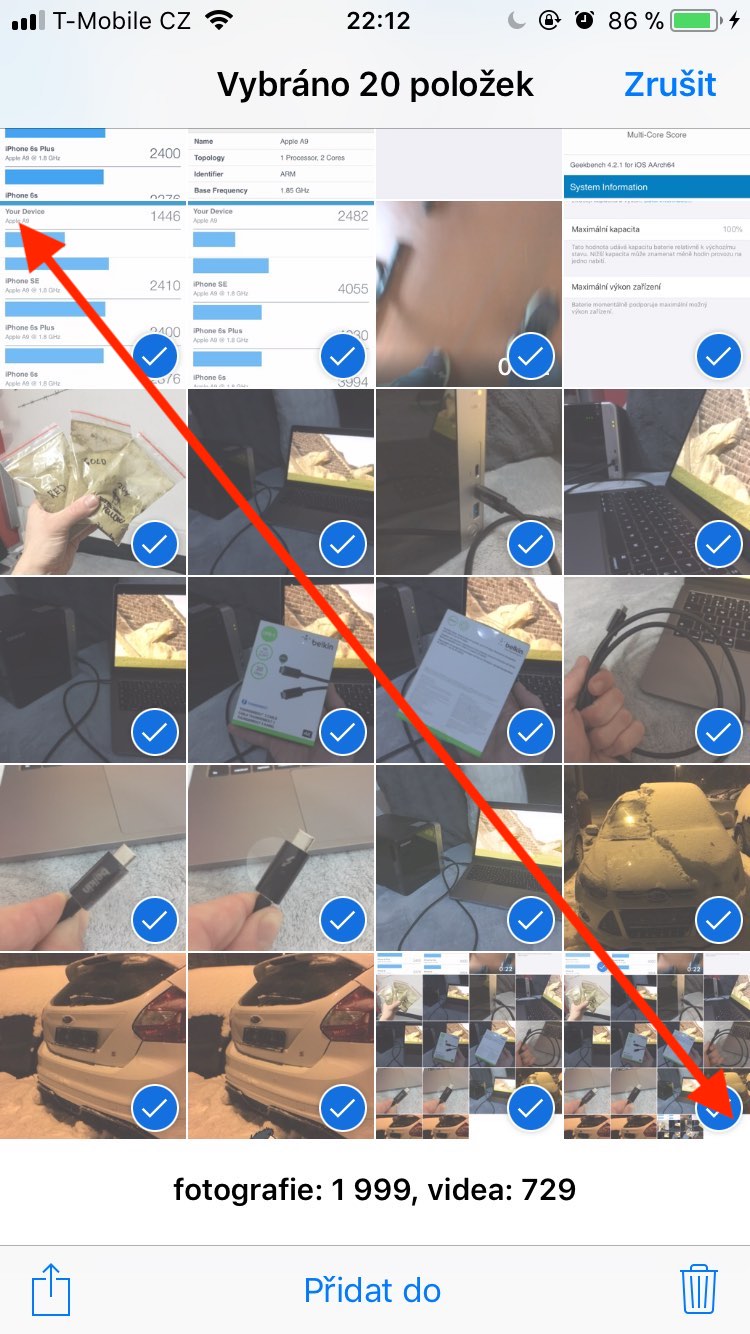
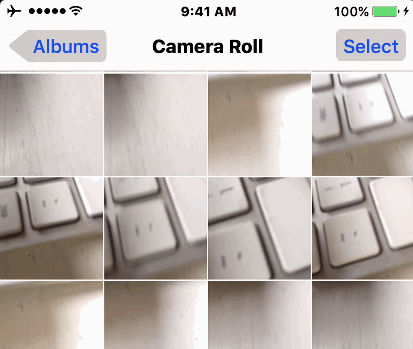
ດີ, ແຕ່ຫນ້າເສຍດາຍ, ມັນບໍ່ໄດ້ເຮັດວຽກແບບນັ້ນ. :D
ພຽງແຕ່ລອງມັນ, ຄິດກ່ຽວກັບມັນ, ແລະພຽງແຕ່ຫຼັງຈາກນັ້ນຂຽນບົດຄວາມກ່ຽວກັບມັນ. ດັ່ງນັ້ນເປັນຫຍັງມັນບໍ່ເຮັດວຽກ? ເນື່ອງຈາກວ່າທ່ານຈໍາເປັນຕ້ອງລາກນິ້ວມືຂອງທ່ານໄປຊ້າຍຫຼືຂວາຈາກຮູບທໍາອິດ, ຫຼັງຈາກນັ້ນຂຶ້ນຫຼືລົງ. ແນ່ນອນ, ຢ່າເລີ່ມຕົ້ນເສັ້ນເລືອດຕັນໃນຂຶ້ນ, ລົງຫຼືເສັ້ນຂວາງຕາມທີ່ທ່ານເວົ້າບໍ່ຖືກຕ້ອງໃນບົດຄວາມ, ເພາະວ່າຫຼັງຈາກນັ້ນບໍ່ມີເຄື່ອງຫມາຍໃດໆເກີດຂຶ້ນ. ;-)
ຖືກຕ້ອງ, ຂ້ອຍຫາກໍ່ລອງມັນບໍ?
ຂ້າພະເຈົ້າຍັງໄດ້ພະຍາຍາມກັບ iOS13.5.1 ແລະມັນພຽງແຕ່ເຮັດວຽກດັ່ງຕໍ່ໄປນີ້:
1. ພວກເຮົາຫມາຍຮູບທີ 1
2. ວາງນິ້ວມືຂອງເຈົ້າໃສ່ຮູບສຸດທ້າຍແລ້ວລາກໄປຫາຮູບທີ 1 :)